
Puede reinstalar Windows desde cero utilizando elclave de producto que vino con su PC, pero tendrá que buscar los medios de instalación usted mismo. Microsoft ofrece archivos ISO gratuitos para descargar; Sólo tienes que saber dónde buscar.
Hay pocas formas de hacer esto, pero todas sonen la recta y estrecha, no tendrá que visitar un sitio sombreado de BitTorrent para descargar ISO que pueden estar llenos de malware. En cambio, obtienes medios de instalación oficiales directamente de Microsoft.
NOTA: Dependiendo de la versión OEM de Windows que esté ejecutando, es posible que se encuentre con un problema al usar la clave OEM con una versión comercial de Windows. Si no se activa, siempre puede instalarlo y luego llamar a Microsoft para que lo arregle y permita que su copia se active. Lo más importante es que tenga una clave de licencia válida.
Descargue la ISO de Windows 10 u 8.1 utilizando la herramienta de creación de medios
Si tiene acceso a una máquina con Windows, elEl método oficial para descargar ISOs para Windows 8.1 y 10 es la herramienta de creación de medios. El proceso para usar la herramienta es prácticamente el mismo para ambas versiones de Windows, por lo que usaremos la Herramienta de creación de medios de Windows 10 para nuestro ejemplo. Solo notaremos dónde difiere algo.
RELACIONADO: Cómo encontrar sus claves de producto de Windows u Office perdidas
Una advertencia que debe tener en cuenta por adelantado esque ya no puedes descargar un ISO para Windows 8, solo 8.1. Y las claves de producto son diferentes para Windows 8 y 8.1, por lo que si tiene una clave de producto de Windows 8, no puede usarla para instalar Windows 8.1. En su lugar, deberá instalar Windows 8 y luego realizar una actualización gratuita a 8.1. Después de realizar la actualización, Windows asignará la nueva clave de producto a la instalación. Puede encontrar esa clave de producto de diferentes maneras y guardarla para el futuro. Después de eso, debería poder realizar una instalación limpia de Windows 8.1 utilizando la nueva clave de producto y no tendrá que preocuparse por instalar Windows 8 primero y seguir la ruta de actualización.
Comience descargando Windows 10 MediaHerramienta de creación o la herramienta de creación de medios de Windows 8.1. Una vez que el archivo se haya descargado, simplemente haga doble clic en él para iniciar la herramienta y luego haga clic en "Sí" para darle permiso para realizar cambios en su PC. Cuando se inicia la herramienta, haga clic en "Aceptar" para aceptar los términos de la licencia. Tenga en cuenta que la versión de Windows 8.1 de la herramienta no le pide que acepte los términos de la licencia.
(Si no desea utilizar la herramienta de creación de mediosy solo desea descargar un archivo ISO directamente, simplemente cambie el agente de usuario de su navegador a un navegador que no sea Windows como Apple Safari en iPad mientras está viendo la página de descarga. Microsoft le ofrecerá una descarga directa del archivo ISO de Windows 10 o Windows 8.1 en lugar de la herramienta de creación de medios estándar, que solo se ejecuta en Windows).

Cuando la herramienta te pregunte qué quieres hacer, selecciona"Crear medios de instalación para otra PC" y luego haga clic en "Siguiente". La versión de Windows 8.1 de la herramienta tampoco ofrece esta opción; solo tiene como valor predeterminado crear medios de instalación para otra PC (que es lo que queremos).

La herramienta sugerirá un idioma, edición yarquitectura para Windows basada en información sobre la PC en la que se ejecuta la herramienta. Si va a utilizar los medios de instalación en esa PC, continúe y haga clic en "Siguiente". Si planea instalarlo en una PC diferente, desactive la casilla de verificación "Usar opciones recomendadas para esta PC", seleccione opciones que son más apropiadas para la licencia que tiene, y luego haga clic en "Siguiente". Tenga en cuenta que si está utilizando la versión 8.1 de la herramienta, en realidad comienza con esta pantalla. La herramienta tampoco recomendará opciones; tienes que seleccionarlos tú mismo.
Recuerde, su licencia solo funcionará conversión correcta de Windows: si su licencia es para Windows 10 Pro de 64 bits, no puede instalar Windows 10 Home de 32 bits, así que asegúrese de que sus selecciones aquí coincidan con lo que aparece en su clave de producto.

A continuación, seleccione si desea que la herramienta creeuna unidad flash USB de arranque con los medios de instalación, o simplemente cree un archivo ISO que pueda usar o grabar en un DVD más tarde. Vamos con el archivo ISO en este ejemplo, pero el proceso es muy similar en ambos sentidos. Si opta por la opción USB, deberá proporcionar una unidad USB con al menos 3 GB de espacio. Además, la unidad USB se formateará durante el proceso, así que asegúrese de que no tenga nada que necesite. Seleccione la opción que desee y luego haga clic en "Siguiente".

Elija un lugar para guardar el archivo ISO terminado (o apunte la herramienta hacia la unidad USB correcta si esa es la opción que eligió).

En este punto, comenzará la herramienta de creación de mediosdescargar los archivos y ensamblar su ISO, lo que puede llevar bastante tiempo dependiendo de su conexión a Internet. Cuando termine, puede hacer clic en "Abrir grabadora de DVD" si desea continuar y crear un disco o simplemente hacer clic en Finalizar si no desea crear un disco en este momento.
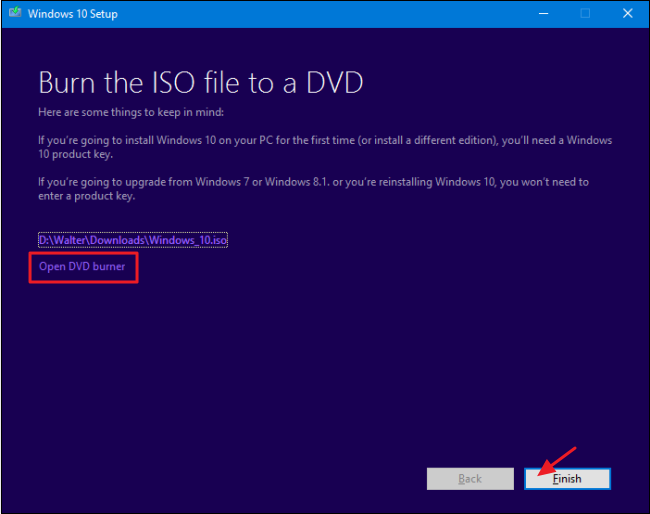
Ahora que tienes tu nuevo ISO guardado, estáslisto para usarlo como mejor le parezca. Puede seguir adelante y realizar una instalación limpia de Windows (que técnicamente ni siquiera necesita una clave de producto), usar el ISO para crear una máquina virtual o simplemente guardarlo para cuando lo necesite en el futuro.
Descargue el ISO de Windows 7 SP1 directamente desde el sitio web de Microsoft
Microsoft pone a disposición el ISO de Windows 7 SP1para descarga directa a través de su sitio. El único inconveniente es que necesitará una clave de producto válida para descargar el archivo, y las claves OEM (como la que viene en una etiqueta debajo de su computadora portátil) no funcionarán. Si ese eres tú, pasa a la siguiente sección.
Si tiene una clave comercial válida, diríjase a la página de descarga de Windows 7, ingrese su clave de producto y haga clic en "Verificar" para iniciar el proceso de descarga.

Después de verificar su clave de producto, seleccione el idioma del producto que desea descargar y luego haga clic en "Confirmar".

A continuación, elija si desea el de 32 bits oVersión de Windows de 64 bits 7. Cuando haga clic en la versión que desee, comenzará la descarga. Tenga en cuenta que los enlaces de descarga generados por el sitio solo son válidos durante 24 horas. Por supuesto, siempre puede volver y recorrer el proceso de verificación y selección nuevamente para generar nuevos enlaces.

Después de descargar el archivo ISO, puede grabarloa un DVD haciendo clic derecho en el Explorador de Windows y seleccionando "Grabar imagen de disco" para grabarlo en un disco. Si desea instalar Windows 7 desde una unidad USB, la mejor manera es utilizar la herramienta de descarga USB / DVD de Windows 7 para colocar ese archivo ISO en una unidad USB.
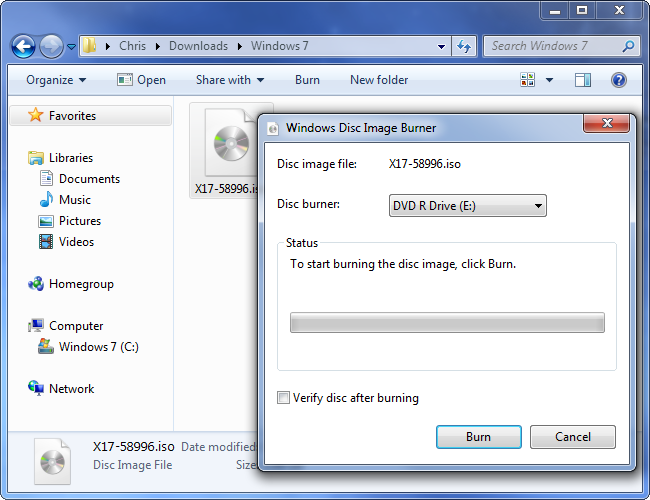
El ISO descargado que obtendrá de Microsoftincluye Windows 7 con Service Pack 1. Cuando instala Windows 7, puede evitar la molestia de descargar e instalar las cientos de actualizaciones que salieron después del SP1 instalando el paquete acumulativo de Windows 7 SP1. Aún mejor, ¿por qué no tomarse un poco más de tiempo e incorporar el paquete acumulativo a su ISO de Windows 7? De esa manera, cada vez que instales Windows 7 en el futuro, tendrás un ISO con todas las actualizaciones (al menos hasta mayo de 2016) ya incluidas.
Descargue cualquier ISO de Windows u Office con una herramienta gratuita de terceros
Microsoft solía poner a disposición todos estos ISOa través de un sitio llamado Digital River, pero ya no lo es. En cambio, se almacenan en su sitio TechBench. Sin embargo, los ISO pueden ser difíciles de encontrar, y para versiones de Windows que no sean las más actuales, el sitio intenta realmente empujarlo a usar la Herramienta de creación de medios. Ingrese la herramienta de descarga ISO de Microsoft Windows y Office. Esta utilidad gratuita proporciona una interfaz simple que le permite seleccionar la versión de Windows que desea, luego descarga un ISO para esa versión directamente desde los servidores de descarga de Microsoft. Esto incluye varias compilaciones de Windows 10 Insider Preview. También puede usar la herramienta para descargar ISO para ciertas versiones de Microsoft Office.
Primero, dirígete a HeiDoc.net y tome la herramienta de descarga ISO de Microsoft Windows y Office. Es gratis y es una herramienta portátil, por lo que no hay instalación. Simplemente inicie el archivo ejecutable. En la ventana principal, elija la versión de Windows u Office que desea descargar.

Haga clic en el menú desplegable "Seleccionar edición" yluego elija la edición que desee. Tenga en cuenta que, además de las ediciones regulares del producto (como Home o Professional), también puede descargar ediciones específicas de regiones como Windows N (que se vende en el mercado europeo y no incluye aplicaciones multimedia como Media Player y DVD Maker ) y Windows K (que se vende al mercado coreano).
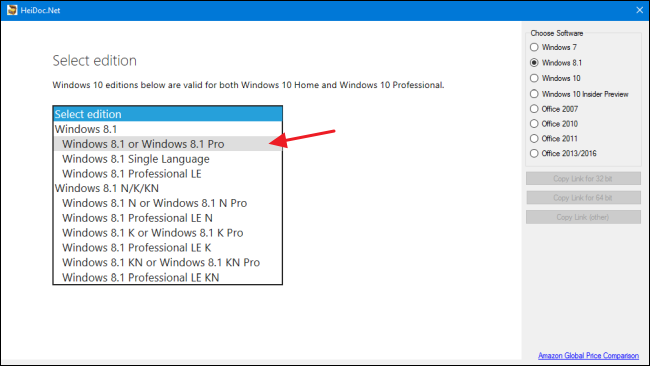
Después de seleccionar la edición que desea descargar, haga clic en "Confirmar".
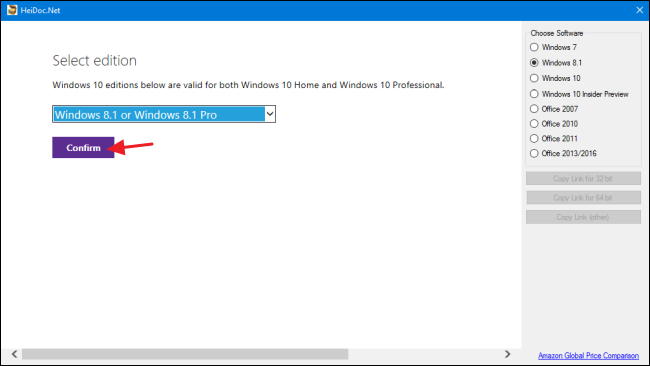
A continuación, use el menú desplegable que aparece para elegir el idioma del producto que desea descargar y luego haga clic en el botón "Confirmar" en el menú desplegable de idiomas.

Finalmente, elija si desea descargar el archivo de 32 bits oVersión de 64 bits del producto. Al hacer clic en cualquiera de los botones de descarga, se iniciará la descarga con la herramienta de descarga ISO, por lo que deberá mantenerla abierta hasta que finalice la descarga. Alternativamente, puede usar los botones "Copiar enlace" a la derecha para copiar el enlace de descarga directa a su portapapeles y luego descargar el archivo usando su navegador. De cualquier manera, tenga en cuenta que la mayoría de los enlaces generados por la herramienta solo son válidos durante 24 horas, aunque siempre puede volver y generar nuevos enlaces.

Y eso es todo lo que hay para usar MicrosoftHerramienta de descarga ISO de Windows y Office. Sí, puede lograr algo de esto cavando en el sitio de TechBench, pero usar esta pequeña e inteligente utilidad es más rápido y ahorra mucha molestia. Además, para algunos productos, como Windows 8.1, encontrar la descarga directa en el sitio es casi imposible.
Microsoft también proporciona otro software a través deCentro de evaluación de TechNet. Por ejemplo, puede descargar una versión de prueba de Windows Server 2012 R2 e ingresar una clave de producto legítima para obtener la versión completa. Simplemente haga clic en el encabezado "Evaluar ahora" en el sitio para ver qué versiones de prueba del software se ofrecen. Deberá iniciar sesión con una cuenta de Microsoft antes de descargar.
Crédito de imagen: bfishadow en Flickr








